Müəllif:
Alice Brown
Yaradılış Tarixi:
26 BiləR 2021
YeniləMə Tarixi:
1 İyul 2024
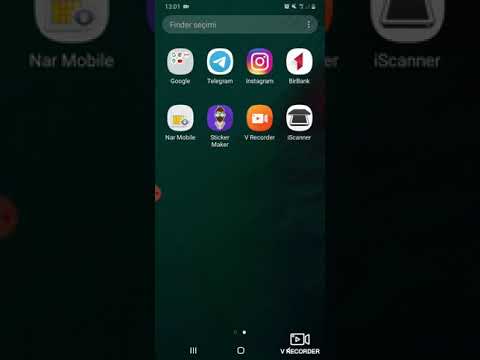
MəZmun
- Addımlar
- Metod 1 /5: Mac OS -də Word Document -dən PDF yaradın
- Metod 2 /5: Windows -da Word Sənədindən PDF yaradın
- Metod 3 /5: Bir onlayn çeviricidən istifadə
- Metod 4 /5: Google Chrome brauzerindən istifadə
- Metod 5 /5: Soda PDF istifadə
- İpuçları
PDF yaratmaq, fikirlərinizi bölüşmək və elektron redaktə izi olmadan redaktə edilə bilməyəcəyindən əmin olmaq üçün əla bir yoldur. PDF faylını yaratmağın bir neçə yolu var və bəziləri olduqca sadə və sürətlidir. PDF yaratmağı öyrənmək istəyirsinizsə, aşağıdakı addımları yerinə yetirin.
Addımlar
Metod 1 /5: Mac OS -də Word Document -dən PDF yaradın
 1 PDF yaradıcısı proqramını yükləyin. PDFCreator, PDF factory Pro və PrimoPDF daxil olmaqla bir çox pulsuz PDF yaratmaq proqramı mövcuddur. Bu proqramları İnternetdə tapa və yükləyə bilərsiniz. Kompüterinizdə Adobe Acrobat Pro (PDF yaratmaq üçün) və ya Adobe Reader (PDF oxumaq və baxmaq üçün) kimi bir PDF yazma proqramına sahib olma ehtimalınız da var. Yükləməzdən əvvəl kompüterinizdə bir PDF yaratmaq proqramı axtarın.
1 PDF yaradıcısı proqramını yükləyin. PDFCreator, PDF factory Pro və PrimoPDF daxil olmaqla bir çox pulsuz PDF yaratmaq proqramı mövcuddur. Bu proqramları İnternetdə tapa və yükləyə bilərsiniz. Kompüterinizdə Adobe Acrobat Pro (PDF yaratmaq üçün) və ya Adobe Reader (PDF oxumaq və baxmaq üçün) kimi bir PDF yazma proqramına sahib olma ehtimalınız da var. Yükləməzdən əvvəl kompüterinizdə bir PDF yaratmaq proqramı axtarın.  2 Microsoft Word -ü açın.
2 Microsoft Word -ü açın. 3 Sənəd yaradın. PDF formatına çevirdiyiniz bir sənəd yaratmaq üçün Microsoft Word istifadə edin. Dönüştürmək istədiyiniz sənədi artıq yaratmısınızsa, sadəcə açın.
3 Sənəd yaradın. PDF formatına çevirdiyiniz bir sənəd yaratmaq üçün Microsoft Word istifadə edin. Dönüştürmək istədiyiniz sənədi artıq yaratmısınızsa, sadəcə açın.  4 "Fayl" düyməsini basın. Bu proqram pəncərəsinin yuxarı sol küncündə ikinci seçimdir.
4 "Fayl" düyməsini basın. Bu proqram pəncərəsinin yuxarı sol küncündə ikinci seçimdir.  5 Çap et düyməsini basın. Açılan menyunun altındakı ikinci seçimdir.
5 Çap et düyməsini basın. Açılan menyunun altındakı ikinci seçimdir. - Və ya "Farklı Saxla" düyməsini basın.
 6 "PDF" seçin. Çap menyusunun sol alt küncündə bir seçimdir. Oku vurun.
6 "PDF" seçin. Çap menyusunun sol alt küncündə bir seçimdir. Oku vurun. - Və ya Format menyusundan PDF seçin.
 7 "PDF olaraq saxla" seçin. Sənədi saxlaya biləcəyiniz yeni bir pəncərə açılacaqdır.
7 "PDF olaraq saxla" seçin. Sənədi saxlaya biləcəyiniz yeni bir pəncərə açılacaqdır.  8 Sənədinizə bir ad verin.
8 Sənədinizə bir ad verin. 9 Sənədi saxlamaq üçün bir qovluq seçin. Fayl adının altındakı oxu tıkladığınızda qovluqların siyahısı olan bir pəncərə açılacaqdır.
9 Sənədi saxlamaq üçün bir qovluq seçin. Fayl adının altındakı oxu tıkladığınızda qovluqların siyahısı olan bir pəncərə açılacaqdır.  10 "Saxla" seçin. Bu faylı PDF formatında saxlayacaq.
10 "Saxla" seçin. Bu faylı PDF formatında saxlayacaq.
Metod 2 /5: Windows -da Word Sənədindən PDF yaradın
 1 PDF yaradıcısı proqramını yükləyin. PDFCreator, PDF factory Pro və PrimoPDF daxil olmaqla bir çox pulsuz PDF yaratmaq proqramı mövcuddur. Bu proqramları İnternetdə tapa və yükləyə bilərsiniz.
1 PDF yaradıcısı proqramını yükləyin. PDFCreator, PDF factory Pro və PrimoPDF daxil olmaqla bir çox pulsuz PDF yaratmaq proqramı mövcuddur. Bu proqramları İnternetdə tapa və yükləyə bilərsiniz. - Kompüterinizdə Adobe Acrobat Pro (PDF yaratmaq üçün) və ya Adobe Reader (PDF oxumaq və baxmaq üçün) kimi bir PDF yazma proqramına sahib olma ehtimalınız da var. Yükləməzdən əvvəl kompüterinizdə bir PDF yaratmaq proqramı axtarın.
 2 Microsoft Word -ü açın.
2 Microsoft Word -ü açın. 3 Sənəd yaradın. PDF formatına çevirdiyiniz bir sənəd yaratmaq üçün Microsoft Word istifadə edin. Dönüşdürmək istədiyiniz sənədi artıq yaratmısınızsa, sadəcə açın.
3 Sənəd yaradın. PDF formatına çevirdiyiniz bir sənəd yaratmaq üçün Microsoft Word istifadə edin. Dönüşdürmək istədiyiniz sənədi artıq yaratmısınızsa, sadəcə açın.  4 "Fayl" düyməsini basın.
4 "Fayl" düyməsini basın. 5 Çap et düyməsini basın.
5 Çap et düyməsini basın. 6 PDF printerini seçin. Yaratmaq istədiyiniz PDF faylı üçün seçimləri təyin edin.
6 PDF printerini seçin. Yaratmaq istədiyiniz PDF faylı üçün seçimləri təyin edin.  7 Çap et düyməsini basın. Sənəd əslində çap olunmayacaq (kağız üzərində), ancaq PDF -ə çevriləcək.
7 Çap et düyməsini basın. Sənəd əslində çap olunmayacaq (kağız üzərində), ancaq PDF -ə çevriləcək.
Metod 3 /5: Bir onlayn çeviricidən istifadə
 1 Etibarlı və pulsuz bir onlayn çevirici tapın. Onlardan biri printinpdf -dir
1 Etibarlı və pulsuz bir onlayn çevirici tapın. Onlardan biri printinpdf -dir  2 Fayl Seç və ya Gözdən keçir düyməsini basın. Hər hansı bir çevirici, sənədləriniz arasında çevirmək istədiyiniz birini seçmək imkanı verəcəkdir.
2 Fayl Seç və ya Gözdən keçir düyməsini basın. Hər hansı bir çevirici, sənədləriniz arasında çevirmək istədiyiniz birini seçmək imkanı verəcəkdir.  3 Dəyişdirmək istədiyiniz qədər fayl seçin. Əksər onlayn çeviricilər seçimi hər bir dönüşüm üçün üç faylla məhdudlaşdırırlar.
3 Dəyişdirmək istədiyiniz qədər fayl seçin. Əksər onlayn çeviricilər seçimi hər bir dönüşüm üçün üç faylla məhdudlaşdırırlar.  4 "PDF -ə çevir" düyməsini basın. Xüsusilə birdən çox faylınız varsa, dönüşüm prosesi bir neçə dəqiqə çəkə bilər. Proses başa çatdıqdan sonra sənədlərinizin yüklənməyə hazır olduğu barədə məlumat veriləcək.
4 "PDF -ə çevir" düyməsini basın. Xüsusilə birdən çox faylınız varsa, dönüşüm prosesi bir neçə dəqiqə çəkə bilər. Proses başa çatdıqdan sonra sənədlərinizin yüklənməyə hazır olduğu barədə məlumat veriləcək.  5 PDF fayllarını yükləyin. Onlara vurun və yükləmənin tamamlanmasını gözləyin.
5 PDF fayllarını yükləyin. Onlara vurun və yükləmənin tamamlanmasını gözləyin.  6 Faylları kompüterinizə qeyd edin. PDF faylları yaratmağı bitirdiniz.
6 Faylları kompüterinizə qeyd edin. PDF faylları yaratmağı bitirdiniz.
Metod 4 /5: Google Chrome brauzerindən istifadə
 1 Google Chrome brauzerini işə salın.
1 Google Chrome brauzerini işə salın. 2Ünvan çubuğuna məlumat daxil edin: text / html, html contenteditable>
2Ünvan çubuğuna məlumat daxil edin: text / html, html contenteditable>  3 Şəkilləri kopyalayın və yapışdırın.
3 Şəkilləri kopyalayın və yapışdırın. 4 Aşağıdakı klaviatura qısa yollarından istifadə edərək mətninizi formatlayın:
4 Aşağıdakı klaviatura qısa yollarından istifadə edərək mətninizi formatlayın:- Ctrl + U = altından xətt çəkin
- Ctrl + I = italik
- Ctrl + B = Qalın
- Ctrl + C = surəti
- Ctrl + V = yapışdırın
- Ctrl + X = kəs
- Ctrl + Z = geri qaytar
- Ctrl + Y = yenidən
- Ctrl + A = hamısını seçin
- Ctrl + Shift + Z = Düz mətn kimi yapışdırın
- Ctrl + F = Tap
- Ctrl + P = çap
 5 Faylı qeyd edin. "PDF olaraq saxla" seçərək printer olaraq çap edin.
5 Faylı qeyd edin. "PDF olaraq saxla" seçərək printer olaraq çap edin.
Metod 5 /5: Soda PDF istifadə
 1Pulsuz Soda PDF tətbiqini yükləyin sodapdf.com
1Pulsuz Soda PDF tətbiqini yükləyin sodapdf.com 2 Proqramı quraşdırın və işə salın. Yarat düyməsini basın.Beş seçimlə bir siyahı açılacaq: Hər hansı bir fayldan, panodan, faylları birləşdirmək, idxal paketi və ya skanerdən.
2 Proqramı quraşdırın və işə salın. Yarat düyməsini basın.Beş seçimlə bir siyahı açılacaq: Hər hansı bir fayldan, panodan, faylları birləşdirmək, idxal paketi və ya skanerdən.  3 "İstənilən fayldan." İstənilən formatdakı bir sənəddən bir PDF sənədi yaratmağa imkan verir. Məsələn, "JPEG -dən PDF -ə". Yalnız çevirmək istədiyiniz faylı seçin və "Aç" düyməsini basın.
3 "İstənilən fayldan." İstənilən formatdakı bir sənəddən bir PDF sənədi yaratmağa imkan verir. Məsələn, "JPEG -dən PDF -ə". Yalnız çevirmək istədiyiniz faylı seçin və "Aç" düyməsini basın.  4 "Panodan." Bu, panoya kopyaladıqlarınızdan bir PDF sənədi yaradacaq. Bu bir şəkil və ya mətn ola bilər. "Panodan" düyməsini basın və PDF faylı gecikmədən yaradılacaq.
4 "Panodan." Bu, panoya kopyaladıqlarınızdan bir PDF sənədi yaradacaq. Bu bir şəkil və ya mətn ola bilər. "Panodan" düyməsini basın və PDF faylı gecikmədən yaradılacaq.  5 "Faylları birləşdirin". Bu seçim proqramı bir neçə faylı yükləməyə və onlardan bir PDF sənədi yaratmağa imkan verəcəkdir. Faylları bir -bir və ya bütün qovluq olaraq yükləyə bilərsiniz.
5 "Faylları birləşdirin". Bu seçim proqramı bir neçə faylı yükləməyə və onlardan bir PDF sənədi yaratmağa imkan verəcəkdir. Faylları bir -bir və ya bütün qovluq olaraq yükləyə bilərsiniz.  6 "İdxal paketi". Bu seçim proqramı bir neçə fayl yükləməyə və onlardan bir neçə PDF sənədləri yaratmağa imkan verəcəkdir. Faylları bir -bir və ya bütün qovluq olaraq yükləyə bilərsiniz.
6 "İdxal paketi". Bu seçim proqramı bir neçə fayl yükləməyə və onlardan bir neçə PDF sənədləri yaratmağa imkan verəcəkdir. Faylları bir -bir və ya bütün qovluq olaraq yükləyə bilərsiniz.  7 "Skanerdən". Bu seçim birbaşa skan edilmiş sənəddən PDF yaratmağa imkan verəcəkdir. Giriş parametrlərində istifadə etmək istədiyiniz skaneri, qətnaməni və sənədi seçə bilərsiniz. Çıxış parametrlərində bir PDF sənədini yeni bir fayl olaraq yaratmağı, mövcud bir sənədə əlavə etməyi və ya şəkil olaraq yaratmağı seçə bilərsiniz. Son sənədi birdən çox fayla bölmək və bir OCR proqramı ilə işləmək seçiminiz də var.
7 "Skanerdən". Bu seçim birbaşa skan edilmiş sənəddən PDF yaratmağa imkan verəcəkdir. Giriş parametrlərində istifadə etmək istədiyiniz skaneri, qətnaməni və sənədi seçə bilərsiniz. Çıxış parametrlərində bir PDF sənədini yeni bir fayl olaraq yaratmağı, mövcud bir sənədə əlavə etməyi və ya şəkil olaraq yaratmağı seçə bilərsiniz. Son sənədi birdən çox fayla bölmək və bir OCR proqramı ilə işləmək seçiminiz də var.
İpuçları
- PDF olaraq saxlamış olsanız da, həmişə orijinal faylı saxlayın. Sənədi bu şəkildə redaktə etmək daha asandır.
- Mətndəki bağlantılar PDF -də işləməyəcək, buna görə də tam URL (http://something.com) daxil etdiyinizə və mətn bağlantısı (köprü) yaratmadığınıza əmin olun.



